我们这个时候就必须用笔记住所得到的IP地址,比如上面的 192.168.1.103 就是拥有打印机电脑的IP地址 。
② 有了打印机所在电脑的IP地址, 那么我们在其它局域网内的电脑上就可以非常简单的找到共享打印机了, 操作如下:
在其他局域网内的电脑上找到共享打印机, 并使用方法如下:
①一切从“开始”开始, 点击“开始-运行”, 然后弹出如下图:
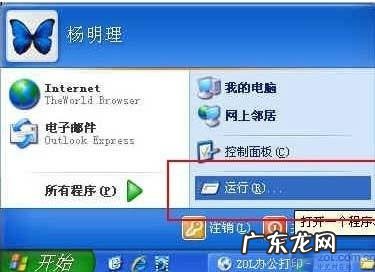
文章插图
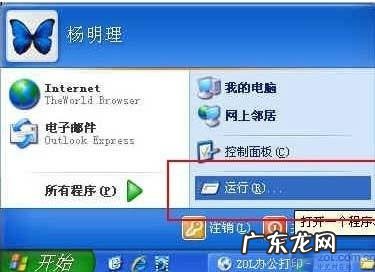
文章插图
② 在运行对话框内输入, 连接打印设备的那台电脑在局域网内的IP地址, “192.168.1.103” 。 如下图:

文章插图

文章插图
之后按上图中的确定就可以找到共享服打印机了, 如下图:

文章插图

文章插图
到这里基本就结束了, 我们现在就可以开始在这台电脑上测试打印了, 在测试的时候选择打印机的时候选择共享打印机即可, 如下图:

文章插图

文章插图
共享打印测试
最终通过远程控制, 实现共享打印效果:

文章插图

文章插图
到这里,打印机共享设置基本上就和大家说结束了, 其实步骤并不多,只是我们这里写的比较详细, 上面所讲的就是实现局域网内共享打印的一些操作指南 。 下面我们再来简单为大家介绍下网络打印 。
共享打印和网络打印区别
通俗简单的概括一下共享打印和网络打印的区别 。
共享打印机是在一个局域网内有一台打印机, WwW.PC841.CoM大家都可以使用, 但是如果共享打印机的这台电脑没有开机, 大家就都无法使用这台打印机了 。
网络打印机自己有一个IP, 相当于一台电脑, 只要网打开着大家就可以使用它, 相对来说, 还是网打方便一点 。
人们似乎觉得网络打印就是共享打印, 事实上网络打印不仅仅是共享打印, 它是在共享打印的前提基础上发展起来的 。
网络打印是基于Internet的网络打印, 打印机已不在是一个外设, 而作为网络上的一个接点存在, 是一种高端的网络打印, 网络打印机通过EIO插槽直接连接网络适配卡, 能够以网络的速度实现高速打印输出 。
网络打印中, 管理软件与打印服务器并列为其两个核心部件 。 用户可以远程浏览到打印机各种信息, 打印机设置, 硒鼓使用情况, 各个纸盒纸张状况等, 网络打印标准也体现了其极高的可靠性, 很少产生故障即使发生故障也极易排除, 这一切都是共享打印所不具备的 。
【在局域网下是如何共享打印机让大家共用一台打印机】网络打印与共享打印最大的不同是它具有管理性, 易用性和高可靠性, 其中最核心的是可管理性
特别声明:本站内容均来自网友提供或互联网,仅供参考,请勿用于商业和其他非法用途。如果侵犯了您的权益请与我们联系,我们将在24小时内删除。
